掲載日:2024年08月19日
都道府県別の送料の設定をする
このページでは、都道府県別の送料を設定する方法を説明します。
本マニュアルの掲載内容は、予告なく変更される場合があります。
システムの仕様に変更があった場合は、「ストアクリエイターPro」トップページでお知らせいたします。「ストアクリエイターPro」トップページを頻繁にご覧になることをおすすめいたします。
|
手順1
- 「配送方法、送料設定」ページ
-
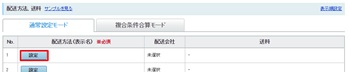
ストアクリエイターProトップページ左側にあるツールメニューの「ストア構築」タブを押し、
表示されたメニューの中から[カート設定]を押し、「配送方法、送料設定」を押します。
「配送方法(表示名)」欄にて[設定]ボタンを押します。
表示されたメニューの中から[カート設定]を押し、「配送方法、送料設定」を押します。
「配送方法(表示名)」欄にて[設定]ボタンを押します。
手順2
- 「配送方法、送料設定」ページ
-
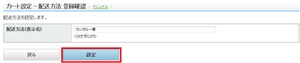
「カート設定-配送方法 登録確認」ページが表示されます。
「配送方法(表示名)」欄に、任意の配送方法を入力し、[設定]ボタンを押します。
「配送方法(表示名)」欄に、任意の配送方法を入力し、[設定]ボタンを押します。
手順3
- 「配送方法、送料設定」ページ
-
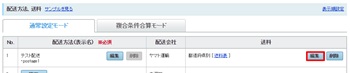
「送料設定」を行います。
「送料設定」欄にて「送料設定」を新たに追加する場合は[設定]ボタン、編集する場合は[編集]ボタンを押します。
「送料設定」欄にて「送料設定」を新たに追加する場合は[設定]ボタン、編集する場合は[編集]ボタンを押します。
手順4
- 「配送方法、送料設定」ページ
-
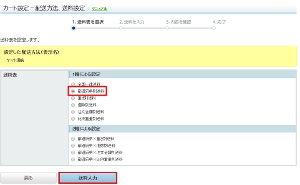
「カート設定-配送方法、送料設定」ページが表示されます。
「送料表」欄の「一軸による設定」より[都道府県別送料]をクリックし、[送料金額入力]ボタンを押します。
「送料表」欄の「一軸による設定」より[都道府県別送料]をクリックし、[送料金額入力]ボタンを押します。
手順5
- 「配送方法、送料設定」ページ
-
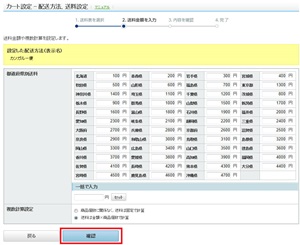
「送料金額の入力」ページが表示されます。
- 都道府県別送料
- 都道府県別の送料を入力します。
- 一括入力
- 数値を入力し、[セット]ボタンを押すと都道府県全てに同一の送料が設定できます。
- 複数計算設定
- 計算の基準を設定します。
- 商品個数に関係なく、送料は固定で計算
- 送料は金額×個数で計算
手順6
- 「配送方法、送料設定」ページ
-
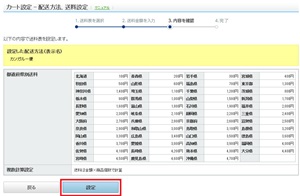
「カート設定-配送方法、送料設定」ページが表示されます。
入力した内容を確認し、問題なければ[設定]ボタンを押します。修正する場合は[戻る]ボタンを押します。
[設定]ボタンを押すと、設定が完了します。
入力した内容を確認し、問題なければ[設定]ボタンを押します。修正する場合は[戻る]ボタンを押します。
[設定]ボタンを押すと、設定が完了します。







